标签:isp roo 操作 命令 src 数据库管理 授权 min 备份恢复
1.首先在网上下载MongoDB的安装包,我这边使用的是3.2版本;

2.安装MongoDB安装程序,安装完成后设置环境变量,我这边的安装路径是:“C:\Program Files\MongoDB\Server\3.2\bin”,安装好之后我在目录里面创建了2个文件夹:“data”和“log”,如图:
环境变量:
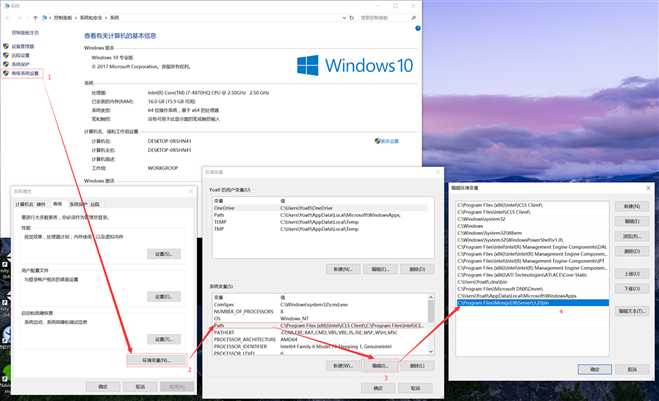
安装目录:
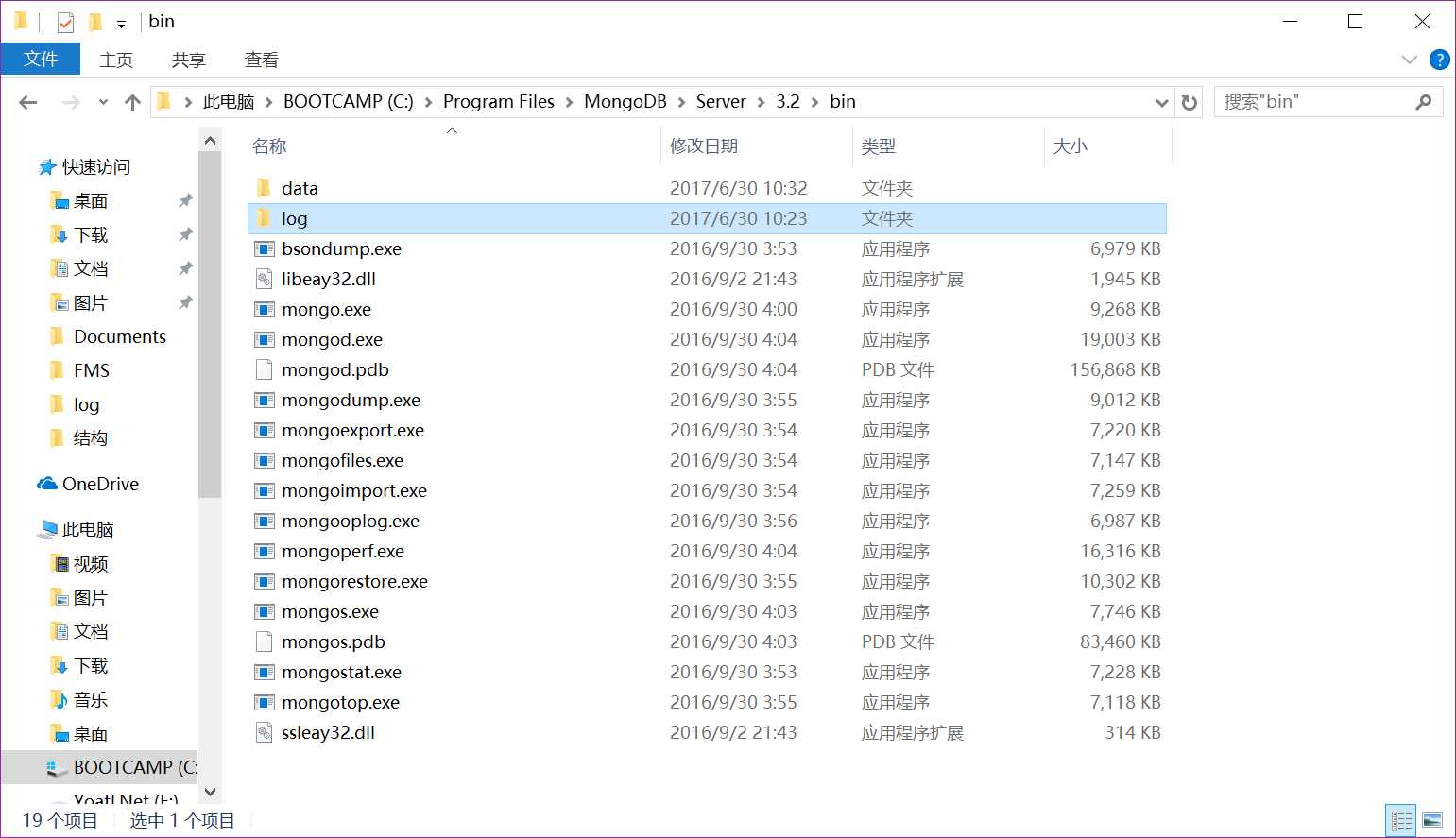
在log目录里面还需要创建一个文本文件,修改文件名为:“mongodb.log”,这是日志文件:

3.以管理员身份打开命令提示符,输入:mongod --dbpath "C:\Program Files\MongoDB\Server\3.2\bin\data",回车;
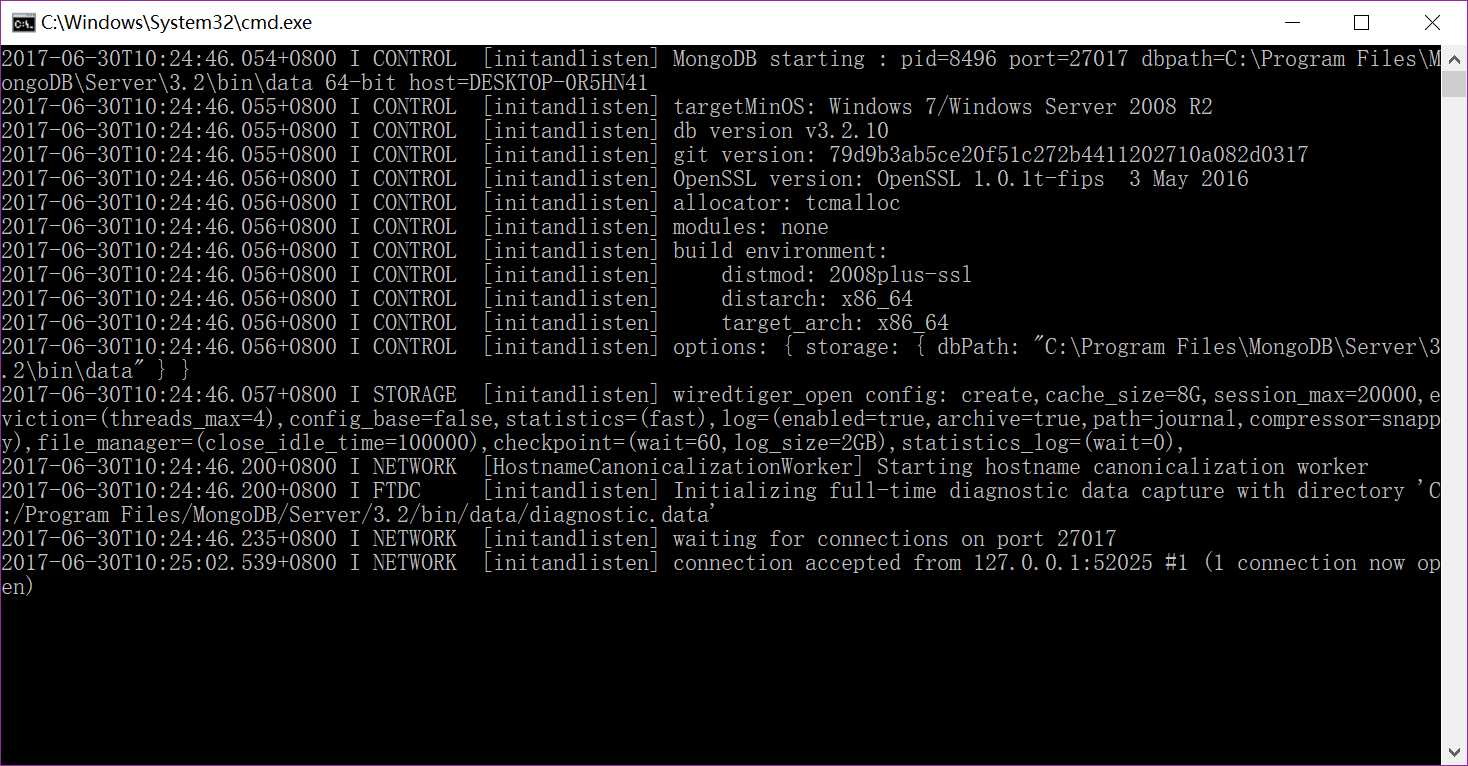
4.上面的命了窗口不要关闭,此时再用管理员身份打开一个命令提示符窗口,输入:mongo 127.0.0.1,此时会显示:

5.下面向数据库中添加用户:
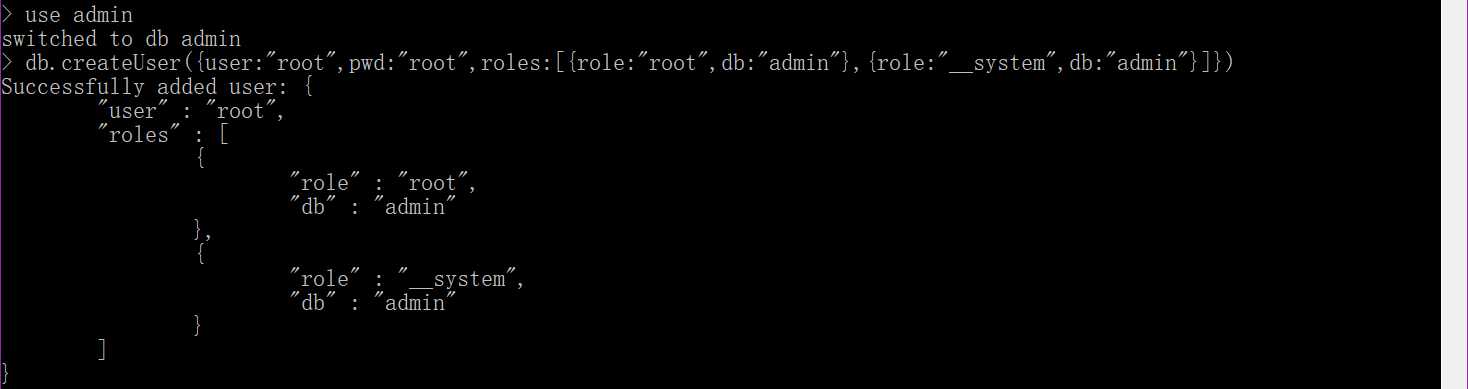
各种用户角色权限(Copy自其它博客):
1. 数据库用户角色:read、readWrite;
2. 数据库管理角色:dbAdmin、dbOwner、userAdmin;
3. 集群管理角色:clusterAdmin、clusterManager、clusterMonitor、hostManager;
4. 备份恢复角色:backup、restore;
5. 所有数据库角色:readAnyDatabase、readWriteAnyDatabase、userAdminAnyDatabase、dbAdminAnyDatabase
6. 超级用户角色:root
7. 内部角色:__system
6.关闭两个命令提示符窗口,然后创建一个文本文件,修改名称为:Install.bat;
文本文件内容修改为:
@echo
mongod --bind_ip 127.0.0.1 --logpath "C:\Program Files\MongoDB\Server\3.2\bin\log\mongodb.log" --logappend --dbpath "C:\Program Files\MongoDB\Server\3.2\bin\data" --port 27017 --serviceName "MongoDB Service" --serviceDisplayName "MongoDB Service" --auth --install
net start "MongoDB Service"
pause
关闭,保存,用管理员身份打开这个批处理文件,即可将mongo添加到系统服务并启动。
手快把批处理文件执行显示的命令窗口给关闭了,所以就不截图了吧……。
7.我再次打开命令提示窗口(不一定要管理员身份),输入命令:
mongo 127.0.0.1
显示连接成功
接着输入:show dbs
显示未授权
输入:use admin
输入:db.auth("root","root")
显示授权成功,再次输入:show dbs
显示出当前数据库中的数据库集合
操作过程如图:
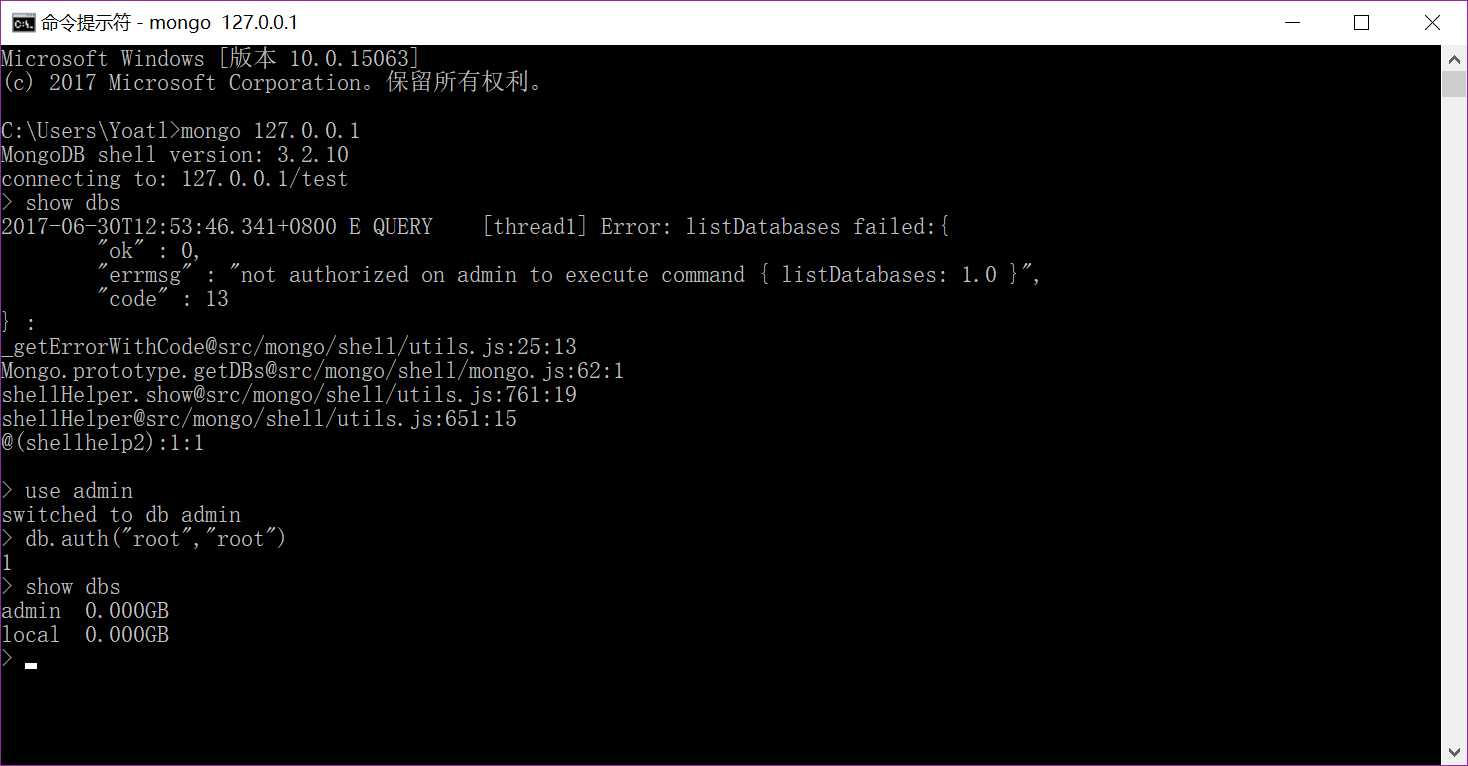
OK,结束!
标签:isp roo 操作 命令 src 数据库管理 授权 min 备份恢复
原文地址:http://www.cnblogs.com/mr-yoatl/p/7098347.html